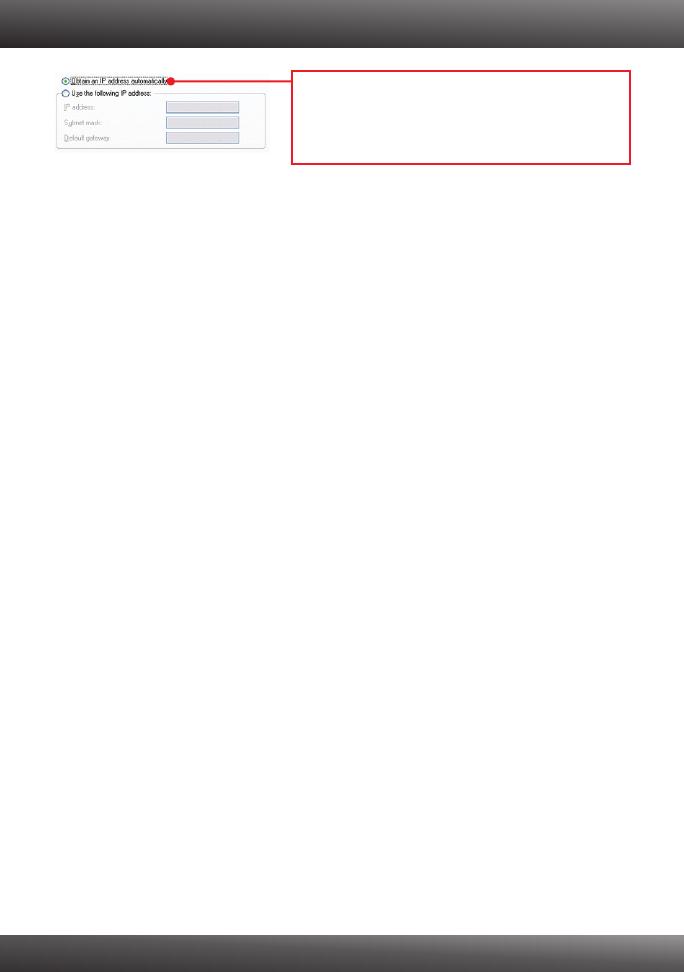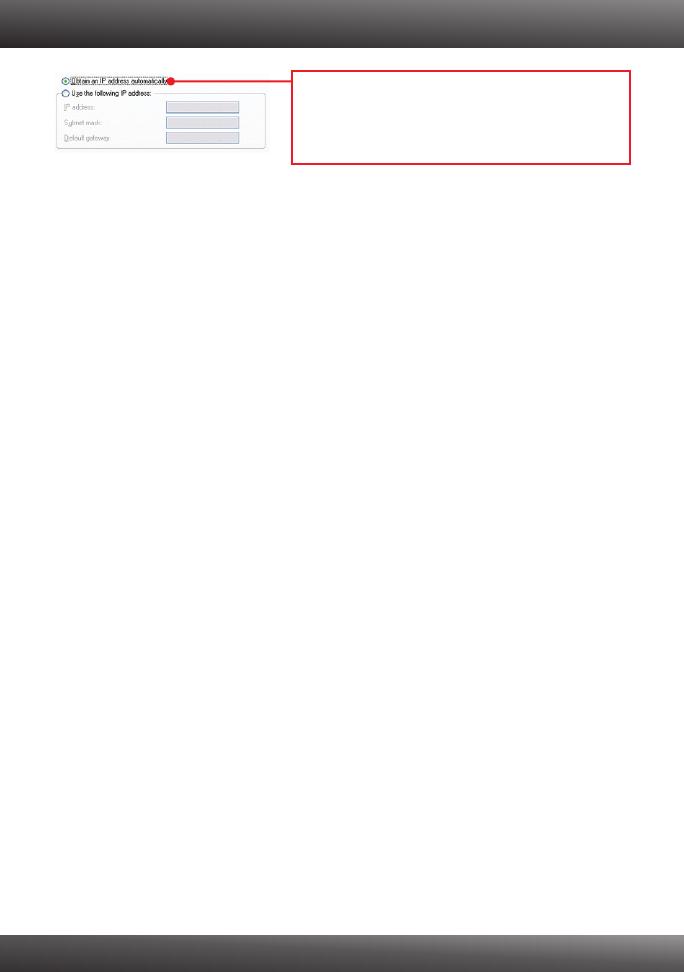
10
4. Pressione o botão reset por 15 segundos.
2. Eu não tenho certeza de que tipo de Conta de Internet eu possuo para minha conexão
Cabo/DSL, Como eu descubro?
Contate o serviço de suporte de seu Provedor de Internet para saber a informação correta.
3. O Assistente não abre. O que devo fazer?
1. Clique em Wizard (Assistente) do lado esquerdo.
2. NPróximo ao topo do browser, pode aparecer a mensagem “Pop-up bloqueado” (“Pop-up
blocked”). Clique com o botão direito sobre a mensagem e selecione “Sempre permitir
Pop-ups deste site” Always Allow Pop-ups from This Site).
3. Desabilite o bloqueador de pop up de seu browser blocker.
4. Eu segui o Assistente, mas não consigo acessar a Internet. O que devo fazer?
1. Confirme ter conexão Internet conectando seu computador diretamente ao seu modem.
2. Contacte seu provedor e confirme que as informações que você dispõe a respeito de sua
conexão Internet estão corretas.
3. Desconecte a alimentação elétrica de seu modem e de seu roteador . Aguarde 30
segundos e então reconecte a alimentação ao modem. Aguarde o modem concluir seu
boot, e então reconecte a alimentação ao roteador.
5. Eu não consigo estabelecer conexão wireless ao TEW-652BRP. O que posso fazer?
1. Confirme se o led WLAN de seu roteador está aceso.
2. desconecte a alimentação elétrica de seu roteador TEW-652BRP. Aguarde 15 segundos,
então reconecte a alimentação ao roteador TEW-652BRP.
3. Contate o fabricante de seu adaptador de rede wireless e certifique-se de que o
adaptador de rede wireless está configurado com o SSID correto. O SSID padrão do
TEW-652BRP é TRENDnet652.
4. Criptografia pode estar habilitada no roteador. Para verificar se wireless es´ta ou não
habilitado, acesse as configurações do roteador e clique "Wireless".
5. Favor recorrer à seção de dicas Wireless se você continuar a ter problemas de
conectividade wireless.
Se você ainda tiver problemas ou alguma pergunta referente ao TEW-652BRP favor entrar
em contato com o Departamento de Suporte Técnico da Trendnet.
2. Clique TCP/IP (Internet Protocol) e em seguida
clique Properties (Propriedades). Depois clique
em Obtain an IP address automatically (Obter
Endereço IP automaticamente).